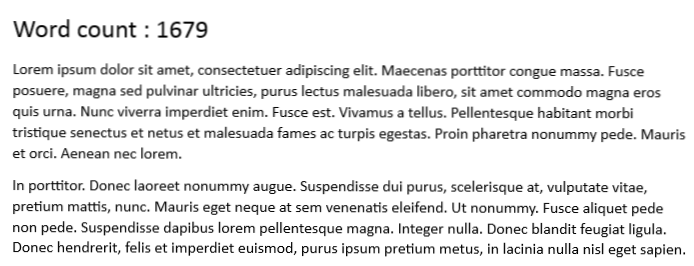
Ad un certo punto, la maggior parte degli utenti di Word 2013 dovrà utilizzare lo strumento di conteggio delle parole. Se sei uno studente che consegna un saggio al tuo professore o un dipendente che invia un rapporto al tuo capo, è spesso richiesto un conteggio delle parole.
Contare manualmente quante parole hai nel tuo documento non è pratico. Attraverso questi passaggi, puoi avere un conteggio delle parole che viene visualizzato per te e che viene aggiornato durante la digitazione. Queste istruzioni sono per Word 2013, ma questa tecnica si applica anche alle versioni precedenti di Word.
1.Prima, selezionare la posizione desiderata per il conteggio delle parole. (Lo stiamo impostando nella parte superiore del documento.) Quindi fare clic su Inserire opzione sulla barra multifunzione di Word Office.

2. Sotto il Inserire opzione, selezionare Parti veloci. Quindi selezionare Campo…

3.Verrà visualizzata la finestra delle opzioni del campo. Sotto Nomi dei campi selezionare NumWords. Quindi scegli [nessuna] dal Formato elenco. È possibile regolare queste opzioni in base alle proprie preferenze. Per questa ricetta tecnica, selezioneremo le impostazioni di base per semplificare il processo. Clic ok.

4. Dopo aver cliccato ok, dovresti notare un numero. Questo numero rappresenta il conteggio delle parole. Sembra piuttosto semplice adesso. Aggiungeremo qualche formattazione ad esso.

5. Dopo aver aggiornato l'aspetto del conteggio delle parole, lo aggiorneremo. Fare clic con il tasto destro sul numero e selezionare Campo di aggiornamento L'aggiornamento del campo conta nuovamente tutte le parole nel documento e aggiorna il conteggio.

Ecco il campo parola dopo che è stato aggiornato. Regola la formattazione e le opzioni del campo per trovare il campo del conteggio delle parole più adatto al tuo documento.

Se il conteggio delle parole è solo richiesto per il tuo riferimento e non è necessario che sia incluso nel documento, è sufficiente eliminare il campo prima della stampa o dell'invio.

